3DS Max 2020-菜单栏中材质
“材质”菜单中的命令用于获取材质、从对象选取材质等,如图所示。
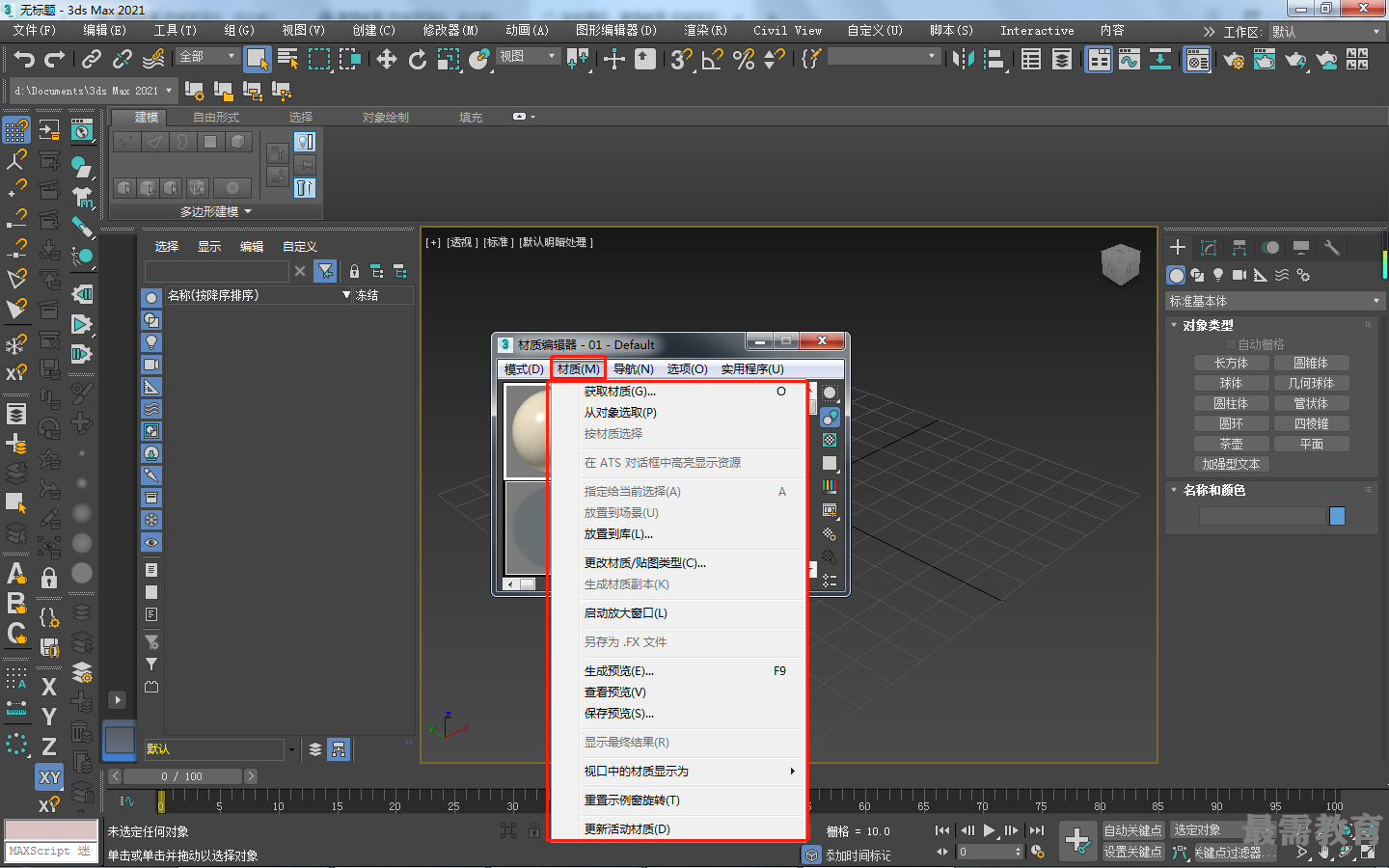
•获取材质:执行该命令,可以打开“材质/贴图浏览器”对话框,在该对话框中可以选择材质或者贴图。
•从对象选取:可以从场景中的对象上选择材质。
•按材质选择:根据所选材质球选择被赋予该材质球的物体。
•在ATS对话框中高亮显示资源:如果材质使用的是已跟踪资源的贴图,那么执行该命令可以打开“资源跟踪”对话框,同时资源会高亮显示。
•指定给当前选择:执行该命令,可以将当前材质应用于场景中的选定对象。
•放置到场景:在完成编辑材质后,执行该命令可以更新场景中的材质效果。
•放罝到库:执行该命令,可以将选定的材质添加到材质库中。
•更改材质/贴图类型:执行该命令,可以更改材质或贴图的类型。
•生成材质副本:通过复制自身的材质,生成一个材质副本。
•启动放大窗口:将材质实例窗口放大,并在单独的窗口中进行显示。
•另存为FX文件:将材质另存为FX文件。
•生成预览:使用动画贴图为场景添加运动,并生成预览。
•查看预览:使用动画贴图为场景添加运动,并查看预览。
•保存预览:使用动画贴图为场景添加运动,并保存预览。
•显示最终结果:查看所在级别的材质。
•视口中的材质显示为:选择在视图中显示材质的方式,共有没有贴图的明暗处理材质、有贴图的明暗处理材质、没有贴图的真实材质和有贴图的真实材质4种可选。
•重置示例窗旋转:使活动的示例窗对象恢复到默认方向
•更新活动材质:更新示例窗中的活动材质。




点击加载更多评论>>